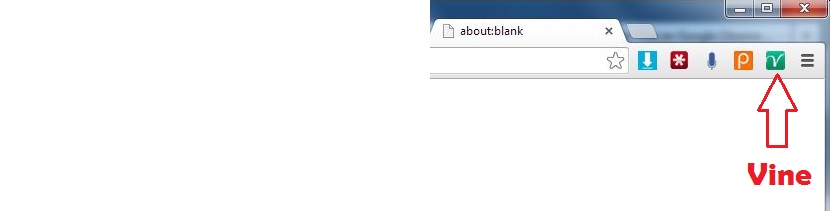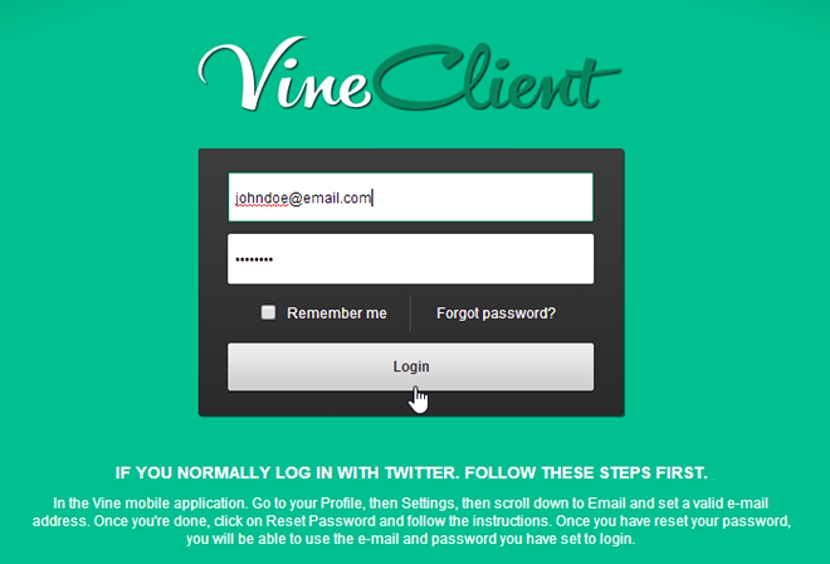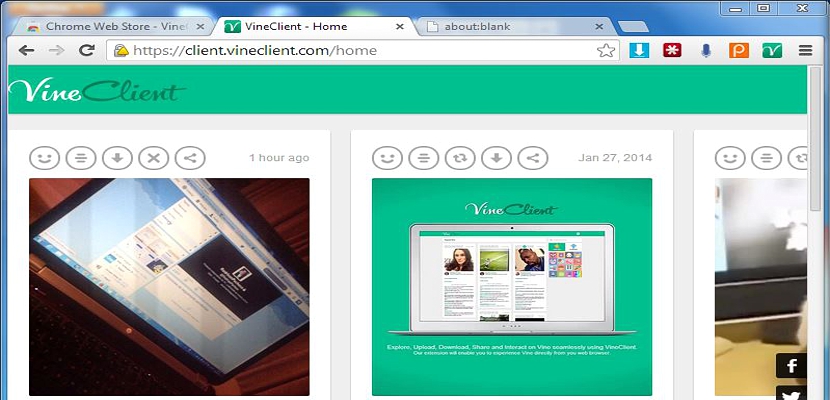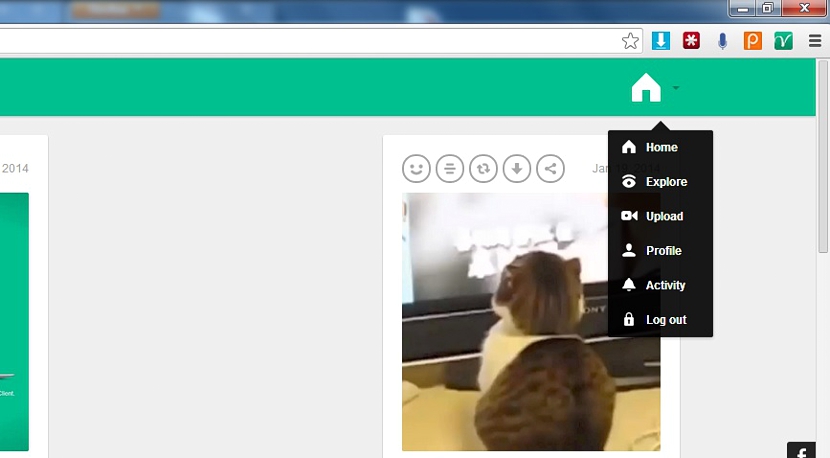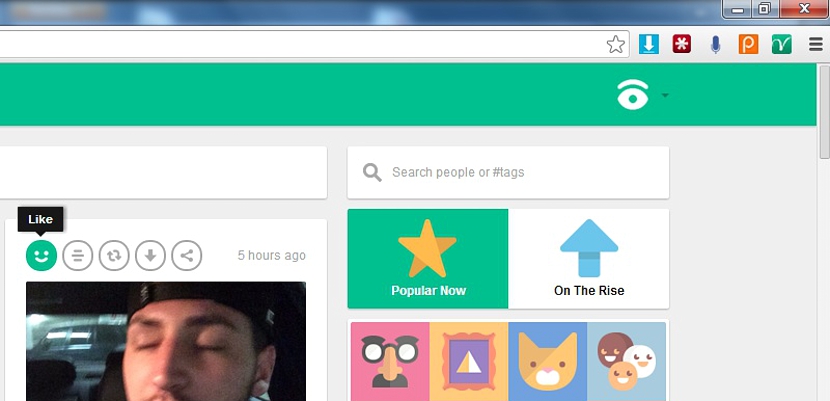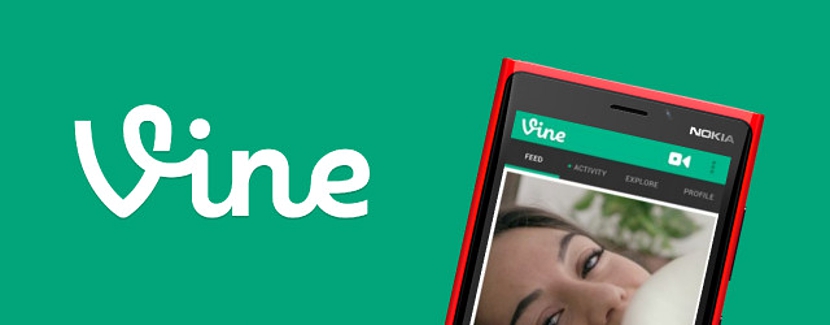
VineClient je mali alat koji bismo mogli koristiti sada, ako želimo raditi sa svakom od funkcija Vine-a na konvencionalnom računalu, bilo prijenosni ili stolni i na bilo kojoj platformi koja podržava Google Chrome kao vaš internetski preglednik.
Što se tiče ovog posljednjeg aspekta, nije nužno da Google Chrome bude zadani preglednik, već je potrebno da ga instalirate na računalo. Sad, nakon što se ova situacija razjasni, to moramo dodati VineClient zapravo postaje nadopuna ovom pregledniku, što će nam olakšati okruženje Vine kao da ga gledamo na mobilnom uređaju. Ali Zašto to ne funkcionira nakon što ga instaliramo i pokrenemo? Unatoč aktiviranju dodatka, mnogi su ljudi naišli na problem da se usluga ne pokreće, situaciju koju je vrlo lako ispraviti ako pregledate ovaj članak.
Instalacija i konfiguracija VineClienta u Google Chromeu
Da biste mogli instalirati ovaj dodatak VineClient, potrebno je samo otići na odgovarajuću vezu pomoću preglednika Google Chrome, a dodatak je potrebno aktivirati. Moći ćete primijetiti prisutnost nove ikone u gornjem desnom kutu koja se odnosi na ovaj VineClient.
Trebate samo kliknuti ovu ikonu da biste otvorili novu karticu s VineClientom; Tamo ćete se moći diviti dvama jedinstvenim poljima koja morate popuniti, a to su korisničko ime (ili valjana e-adresa) i lozinka.
Ono što mnogi ljudi koriste kao vjerodajnice u ovom prostoru su iste one koje imaju na raspolaganju na Twitteru, što zapravo nije slučaj, pa će se iz tog razloga pojaviti poruka o pogrešci koja sugerira da su uneseni pogrešni podaci.
U donjem dijelu ovog prozora kratko je objašnjeno kako postupati prilikom postavljanja odgovarajućih vjerodajnica; To izravno uključuje potrebu za:
- Pokrenite uslugu Vine na mobilnom uređaju.
- Idite na Profil.
- Sada idite na konfiguracija.
- Morat ćemo otići na područje e-pošte.
- Stavit ćemo valjanu e-poštu.
- Tada ćemo odabrati vratiti lozinku.
Ovim jednostavnim koracima koje smo spomenuli moći ćemo koristiti VineClient s uobičajenog računala, ali uvijek kao namjenski dodatak posebno za Google Chrome. Stoga je većina funkcija kojima se divimo u ovoj verziji Vine-a za web preglednik vrlo slična onoj koju ćete pronaći na mobilnom uređaju.
Rad s VineClientom u web pregledniku
Nakon što unesete svoj račun Vine s VineClientom u Google Chrome, imat ćete iste funkcije koje se obično pojavljuju na mobilnom uređaju; potrebno je da imate internetski preglednik otvoren preko cijelog zaslona tako da se možete diviti različitim opcijama smještenim prema gornjoj desnoj strani.
Slika koju smo prethodno postavili prikazuje preglednik Google Chrome samo napola otvoren, opcija koju smo naveli ne pojavljuje se; sliku kojoj se možete diviti na dnu, ako uspijete učiniti ovu ikonu u obliku kuće vidljivom. Nakon što ga odaberete, možete odabrati bilo koju funkciju za rad s VineClientom.
Možda je jedna od najvažnijih funkcija koju ćete odabrati iz ovog okruženja Prenesite i istražite; S prvim ćete imati mogućnost prijenosa novih videozapisa na svoj račun Vine, dok ćete s drugom opcijom moći pregledavati različite javne profile kako biste pronašli zanimljive videozapise koje biste kasnije mogli preuzeti na svoje računalo.
Pomoću ove posljednje funkcije, nakon što pronađete omiljene videozapise s drugih profila, već vam se neki mogu svidjeti, komentirati njihove videozapise, napraviti reVine, preuzeti navedeni videozapis, pa čak i moći ga podijeliti sa svojim prijateljima.
Što se tiče preuzimanja ovih videozapisa putem VineClienta, ovdje ih možete dobiti samo u MP4 formatu; Ako putem ovog klijenta želite prenijeti videozapis na svoj račun Vine, tada možete odabrati druge dodatne formate (3GP, MP4, WMV, MKV, MOB), ukoliko ne prelaze 5 MB ili 6,8, XNUMX sekundi.
Web - VineClient za Google Chrome